
O Android TV é uma excelente plataforma de decodificadores, mas muitas das unidades disponíveis no mercado hoje têm armazenamento extremamente limitado. À medida que o catálogo ATV cresce, os usuários vão querer instalar mais aplicativos do que nunca, mesmo se você não considerar os jogos mais novos que consomem espaço. A boa notícia é que você pode realmente expandir o armazenamento em sua caixa de Android TV.
Antes de entrarmos em como fazer, aqui está uma visão rápida do que você precisa:
- Um cabo USB OTG : Nem todos os dispositivos Android TV exigirão isso, então você precisará verificar primeiro a parte traseira de sua unidade. Se ele tiver apenas uma porta microUSB (como o Nexus Player, por exemplo), você precisará de um cabo OTG. Se ele tiver uma porta USB de tamanho completo (como NVIDIA SHIELD), você não terá.
- Um disco rígido : Você também pode usar uma unidade flash, mas eu não mexeria com nada menor que 32 GB. Para realmente maximizar o espaço de armazenamento, use um disco rígido externo - 500 GB deve demorar um pouco para preencher.
Depois de ter todo o hardware necessário, é hora de conectar e expandir. Quando formulado assim, parece muito mais intenso do que realmente é. Usaremos a Android TV SHIELD para este tutorial, mas também testei isso no Nexus Player executando o Android 7.0 e verifiquei que o processo é quase idêntico.
A primeira coisa que você vai querer fazer é conectar o cabo USB OTG se for necessário e, em seguida, conectar sua unidade. Caso contrário, basta conectar a unidade diretamente - um menu aparecer aqui (dependendo do seu dispositivo ATV específico), que permite que você manipule a unidade sem muitos problemas. Se isso acontecer, pule quatro parágrafos e comece a partir daí. Se não, continue lendo.
Com o drive conectado, você vai querer pular para o menu de configurações da Android TV - basta rolar até a parte inferior da tela e clicar no ícone de engrenagem.
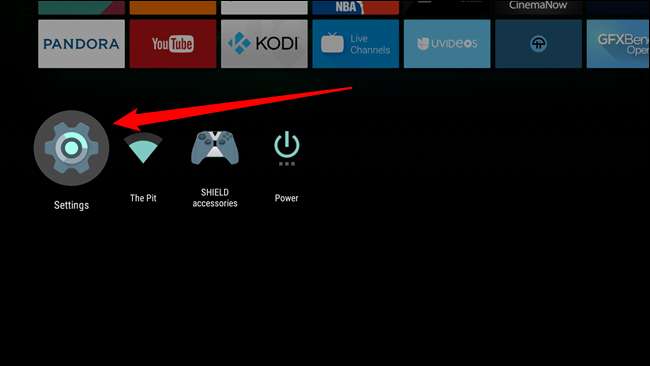
A partir daqui, vá até o menu “Armazenamento e redefinição”.

Aqui, sua nova unidade deve aparecer. Como esta é a primeira vez que você o coloca no dispositivo, ele deve aparecer como armazenamento removível - ótimo para fotos, vídeos e coisas do gênero, mas se você quiser usá-lo para aplicativos e jogos, você precisará para convertê-lo em armazenamento interno. Role para baixo até a nova unidade e clique nela.
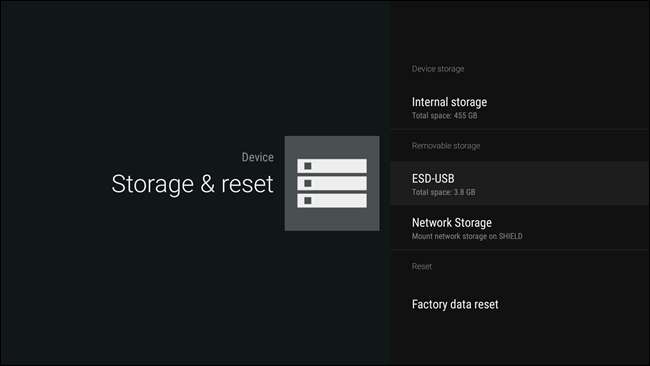
Este menu mostrará algumas opções diferentes: “Ejetar” e “Configurar como armazenamento interno”. Você quer o último.
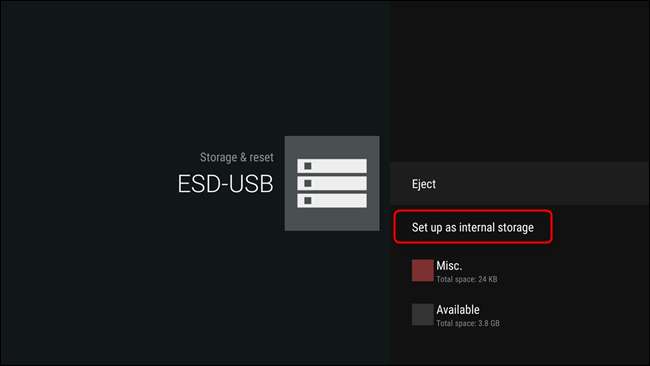
Um aviso aparecerá informando que o conteúdo atual da unidade será apagado para que possa ser reformatado como armazenamento interno. Se você concordar com isso, vá em frente e clique no botão “Formatar”.
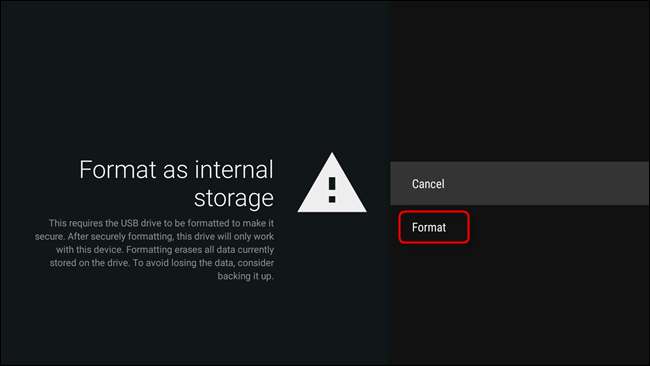
Dependendo do tamanho da sua unidade, a formatação pode demorar um pouco. Apenas deixe que ele faça o que quer - vá pegar um sanduíche ou algo assim. Na verdade, traga-me um também. Obrigado.

Assim que a formatação for concluída, haverá duas opções: “Mover agora” e “Mover mais tarde” - essas são em referência aos aplicativos e jogos que já estão armazenados em seu dispositivo. Vocês mova os dados antes de começar a usar o dispositivo. Como as opções sugerem, você pode fazer isso agora ou mais tarde. A chamada é totalmente sua - lembre-se de que vai demorar um pouco para transferir seus dados, especialmente se o armazenamento atual do dispositivo estiver cheio. Já que acabamos de comer, vamos tomar um café dessa vez. Açúcar e creme, por favor.
De volta ao menu Armazenamento e redefinição, a nova unidade deve agora estar listada como “Armazenamento do dispositivo”. Isso é o que você quer.
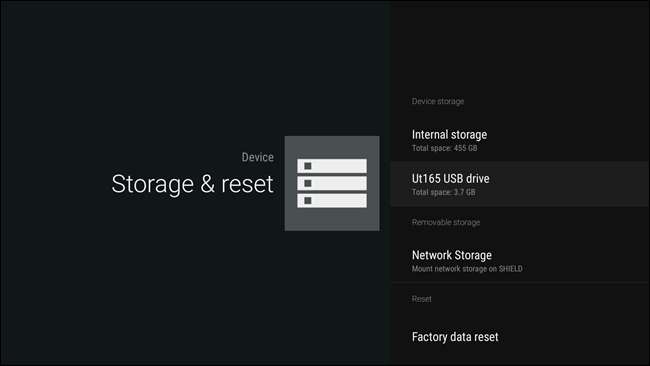
Se, por algum motivo, você quiser remover esta unidade de seu dispositivo Android TV, você terá que seguir algumas etapas:
- Mova todos os aplicativos e jogos para armazenamento local. Não há uma maneira em massa de fazer isso, então você terá que fazer um de cada vez. Isso vai demorar um pouco. Boa Sorte Vá com Deus.
- Apague e formate a unidade. Depois que tudo for removido da unidade, você pode limpar no menu “Armazenamento e redefinir” - basta selecionar a unidade e, em seguida, “Apagar e formatar”.
- Ejetar. Assim que estiver limpo, ejete-o. Ou deixe-o como “Armazenamento removível”. O que você quiser.
Isso é basicamente isso - você concluiu a unidade e é seguro removê-la.
A capacidade de expansão do Android TV e a opção de usar um dispositivo externo, como armazenamento interno, é fundamental quando se trata de ter uma boa experiência de decodificador. Conforme a biblioteca de TV cresce, você deseja que seu dispositivo cresça com ela. Grite para o Google por ser inovador e por fazer isso acontecer.







